Funktionsweise
AKVIS Explosion fügt Bildern Zerstörungs- und Explosionseffekte hinzu. Das Programm zerlegt den ausgewählten Teil Ihres Bildes in eine fliegende Partikelwolke: Sandkörner, Bruchstücke, Federn, Staubpartikeln, Blumenblätter, geometrische Elemente usw.
Befolgen Sie diese Anweisungen, um einem Bild einen Effekt hinzuzufügen:
- Schritt 1. Öffnen Sie ein Bild zur Bearbeitung.
- Wenn Sie mit der eigenständigen Version arbeiten:
Öffnen Sie das Dialogfenster Bild öffnen mit einem Doppelklick auf den leeren Arbeitsbereich des Programms oder mit einem Klick auf die Schaltfläche
 in der Optionsleiste. Sie können auch das gewünschte Bild einfach in den Arbeitsbereich des Programms mit der Maus ziehen.
in der Optionsleiste. Sie können auch das gewünschte Bild einfach in den Arbeitsbereich des Programms mit der Maus ziehen.
Die eigenständige Version von AKVIS Explosion unterstützt die folgenden Formate: BMP, JPEG, TIFF, PNG, WEBP und RAW.
- Wenn Sie mit der Plugin-Version arbeiten:
Öffnen Sie ein Bild in Ihrem Bildbearbeitungsprogramm mit dem Befehl Datei -> Öffnen oder mit der Tastenkombination Strg+O unter Windows, ⌘+O unter Mac.
Dann rufen Sie das Plugin AKVIS Explosion in dem Filter/Effekte-Menü des Bildbearbeitungsprogramms auf:
in AliveColors: Effekte -> AKVIS -> Explosion;
in Adobe Photoshop: Filter -> AKVIS -> Explosion;
in Corel PaintShop Pro: Effekts -> Plugins -> AKVIS -> Explosion;
in Corel Photo-Paint: Effects -> AKVIS -> Explosion.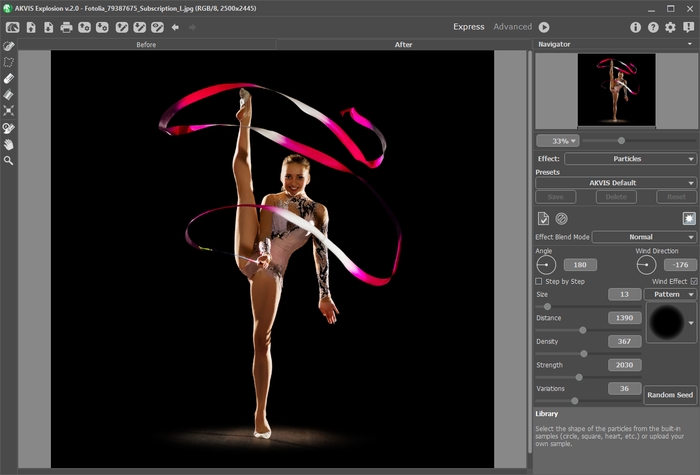
Original Photo - Schritt 2. Wählen Sie einen Effekt in der Einstellungsleiste aus.
- Schritt 3. Wählen Sie mit den Auswahlwerkzeugen Bereiche aus, in denen ein Effekt angewendet werden soll.
Passen Sie die Parameter des Werkzeugs in einem Pop-up-Fenster an, das sich mit einem Rechtsklick auf das Bild öffnet. Verwenden Sie die Umschalttaste, um eine gerade Linie zu ziehen.
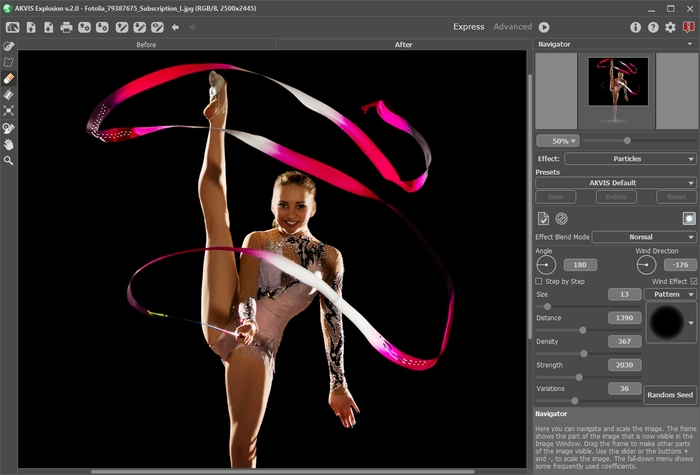
EffektbereichEs ist möglich, die Größe und Position der Auswahl mit dem Transformieren-Werkzeug
 zu ändern. Halten Sie die Umschalttaste gedrückt, um die Proportionen des Objekts beizubehalten. Halten Sie die Alt-Taste gedrückt, um das Objekt in 5-Grad-Schritten zu drehen oder um es von seiner Mitte aus zu skalieren.
zu ändern. Halten Sie die Umschalttaste gedrückt, um die Proportionen des Objekts beizubehalten. Halten Sie die Alt-Taste gedrückt, um das Objekt in 5-Grad-Schritten zu drehen oder um es von seiner Mitte aus zu skalieren.
Sie können die Auswahl mit in eine *.stroke-Datei mit der Schaltfläche
 speichern und mit der Schaltfläche
speichern und mit der Schaltfläche  laden.
laden.
- Schritt 4. Standardmäßig ist der Autostart-Modus aktiviert, damit Änderungen sofort angewendet werden. Wenn dieser Modus deaktiviert ist, starten Sie die Bildverarbeitung, indem Sie auf
 klicken. Das Ergebnis wird in der Registerkarte Ergebnis angezeigt.
klicken. Das Ergebnis wird in der Registerkarte Ergebnis angezeigt.
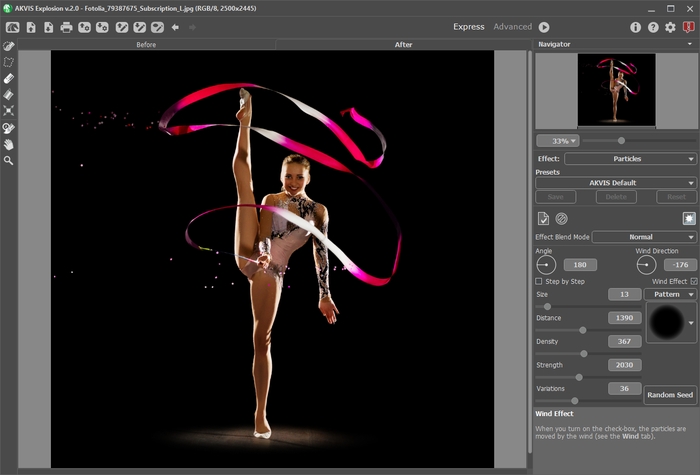
Standardeinstellungen - Schritt 5. Passen Sie die Parameter des Effekts in der Einstellungsleiste an.
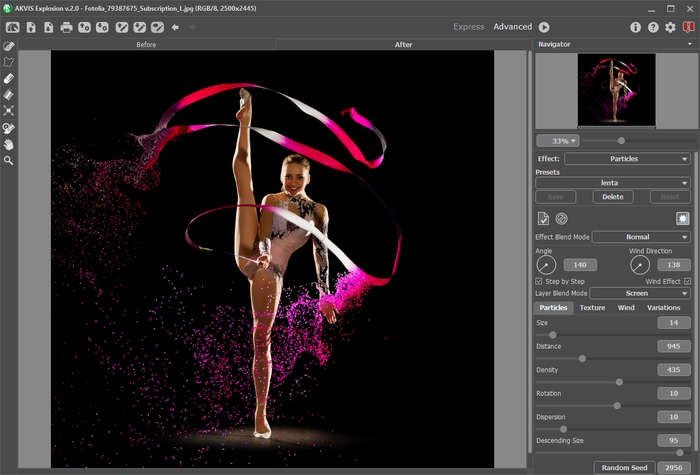
Einstellungen anpassen - Schritt 6. Sie können verschiedene Effekte kombinieren. Wenden Sie das aktuelle Ergebnis durch einen Klick auf
 an und passen Sie die Einstellungen des neuen Effekts an. Die Änderungen werden zusammengeführt.
an und passen Sie die Einstellungen des neuen Effekts an. Die Änderungen werden zusammengeführt.

- Schritt 7. In den Versionen Home Deluxe und Business können Sie das Ergebnis mit dem Protokollpinsel
 bearbeiten. Mit diesem Werkzeug können Sie den Effektbereich ändern oder den Effekt entfernen, um den ursprünglichen Zustand des Bildes wiederherzustellen.
bearbeiten. Mit diesem Werkzeug können Sie den Effektbereich ändern oder den Effekt entfernen, um den ursprünglichen Zustand des Bildes wiederherzustellen.
Achtung! Jedes Mal, wenn Sie die Bildverarbeitung starten
 , gehen die mit dem Protokollpinsel vorgenommenen Änderungen verloren. Um es zu vermeiden, wenden Sie das Werkzeug im letzten Schritt an.
, gehen die mit dem Protokollpinsel vorgenommenen Änderungen verloren. Um es zu vermeiden, wenden Sie das Werkzeug im letzten Schritt an.

Effekt
Protokollpinsel benutzenPassen Sie die Parameter des Werkzeugs im Pop-up-Fenster an, das nach einem Rechtsklick im Bildfenster angezeigt wird:
- Pinselgröße (1-1000) ändert den Durchmesser des Pinsels.
- Härte (0-100%) legt die Verschwommenheit der Kanten fest. Je kleiner der Wert, desto unschärfer sind die Kanten des Tools.
- Stärke (1-100%) legt fest, inwieweit der ursprüngliche Zustand wiederhergestellt wird. - Schritt 8. Es ist möglich, die laufenden Einstellungen als Preset zu speichern, um sie später benutzen zu können.
- Schritt 9. Die eigenständige Version von AKVIS Explosion erlaubt das Drucken
 des Bildes.
des Bildes.
- Schritt 10. Speichern Sie das bearbeitete Bild.
- Wenn Sie mit der eigenständigen Version arbeiten:
Klicken Sie auf die Schaltfläche
 , um das Dialogfeld Speichern unter zu öffnen. Sie können Hotkeys benutzen: Strg+S auf Windows, ⌘+S auf Mac.
, um das Dialogfeld Speichern unter zu öffnen. Sie können Hotkeys benutzen: Strg+S auf Windows, ⌘+S auf Mac.
Geben Sie einen Namen ein, wählen Sie das Format (TIFF, BMP, JPEG, WEBP oder PNG) und bestimmen den Zielordner.
Sie können nur den Effekt auf einem transparenten Hintergrund speichern: Blenden Sie den Hintergrund aus
 und speichern Sie das Bild im PNG-Format.
und speichern Sie das Bild im PNG-Format.
- Wenn Sie mit der Plugin-Version arbeiten:
Klicken Sie auf
 , um das Ergebnis anzuwenden und das Plugin-Fenster zu schließen. Das Plugin AKVIS Explosion wird geschlossen und das bearbeitete Bild wird im Arbeitsbereich der Bildbearbeitungssoftware angezeigt.
, um das Ergebnis anzuwenden und das Plugin-Fenster zu schließen. Das Plugin AKVIS Explosion wird geschlossen und das bearbeitete Bild wird im Arbeitsbereich der Bildbearbeitungssoftware angezeigt.
Rufen Sie das Dialogfeld Speichern unter mit dem Befehl Datei -> Speichern unter. Geben Sie einen Namen für die Datei ein, wählen Sie ein Format und einen Zielordner aus.

Ergebnis
